Es posible que haya encontrado JFIF en las carpetas de su computadora. Estos archivos son generalmente la versión anterior de los archivos JPEG. Por esta razón, es posible que se tomen con sus viejos dispositivos de cámara. Además, es la versión comprimida del archivo correspondiente. Por lo tanto, puede esperar que este formato no consuma demasiado espacio en su computadora. La principal desventaja de este formato de imagen es que tiene menos aceptabilidad entre plataformas y dispositivos.
Eso impone un problema, especialmente cuando necesita editar el formato JFIF en otros dispositivos y plataformas. Dicho esto, convertir JFIF a JPG es necesario. Si desea saber exactamente cómo se realiza esta tarea, puede consultar las reseñas de los programas para su lectura. Además, puede consultar las pautas para aprender a operar.
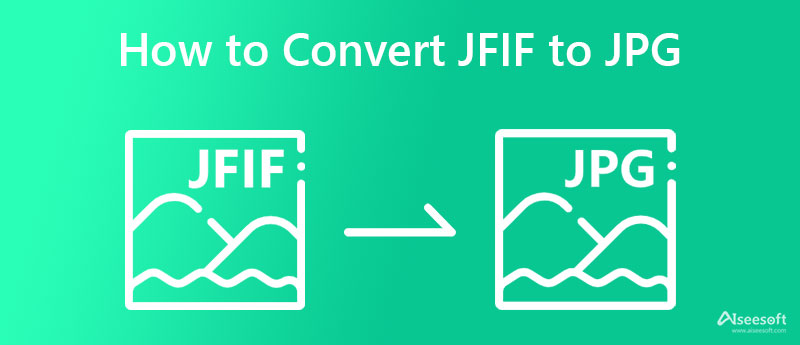
JFIF, menos conocido como formato de intercambio JPEG, suele ser un archivo de imagen que incorpora especificaciones de codificación de gráficos digitales que se implementan en archivos JPEG. Este formato de archivo puede almacenar archivos de datos, documentos e incluso medios. En términos generales, los archivos JFIF son la versión anterior del formato de archivo JPEG. La principal desventaja del formato de archivo JFIF es su baja aceptación en las plataformas web. Pero dado que muchas personas usan JPEG ahora, usar este formato no tiene sentido. Por lo tanto, consulte los convertidores de JFIF a JPG a continuación.
Del propio nombre, Aiseesoft Convertidor de imágenes gratuito en línea es un programa totalmente gratuito que te ayudará a convertir tus archivos JFIF a JPG/JPEG sin perder calidad. Puede convertir archivos JFIF a JPEG sin preocuparse por la seguridad o la privacidad. Esto se debe a que el programa elimina inmediatamente las fotos cargadas después de la sesión. Ahora, si está tratando con múltiples archivos de imagen, puede convertirlos todos simultáneamente. Puede cambiar archivos de hasta 40 imágenes a la vez.
Además, esta herramienta tiene una interfaz fácil de usar, lo que le permite ver y reconocer rápidamente todas las funciones y características. Debido al proceso de conversión automatizado impulsado por IA, puede convertir archivos sin problemas. Siga las instrucciones a continuación para convertir JFIF a JPG en línea de forma gratuita.
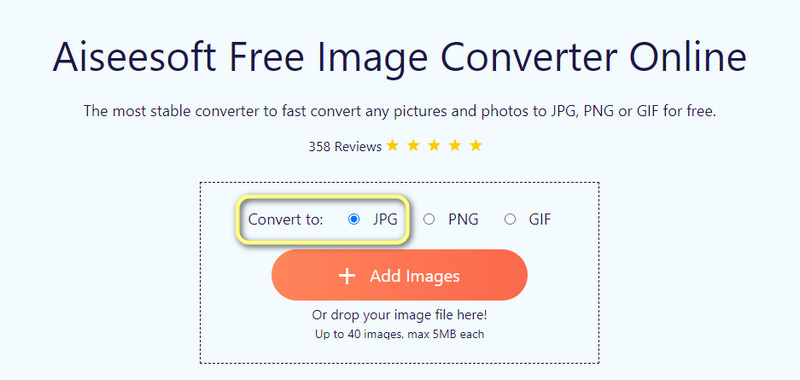
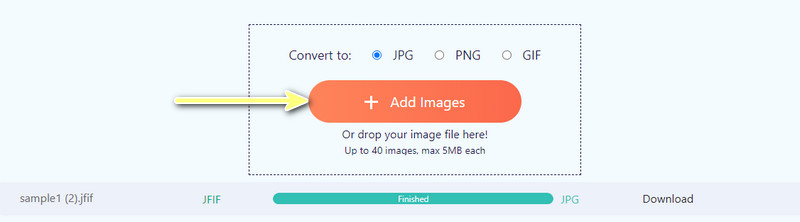
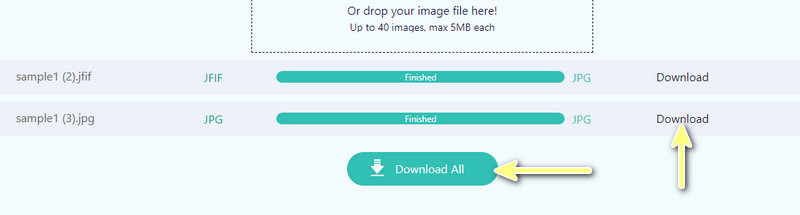
Si descarga programas para realizar tareas, puede consultar los siguientes convertidores de JFIF a JPG. Tal vez la conexión a Internet no siempre esté disponible en su dispositivo, o los anuncios siguen apareciendo en su escritorio. No te preocupes. Tenemos las soluciones para convertir JFIF a JPG en Windows 10 y Mac.
GIMP es una aplicación de imágenes de código abierto con muchas opciones para darle a tus fotografías el aspecto deseado; es similar a Adobe, incluidas las funciones de capa para un ajuste fino y un control exacto. El programa también es multiplataforma porque funciona con los sistemas operativos Windows, Mac y Linux. Es capaz de convertir JFIF a PNG, JPG, GIF, PSD, PDF y más formatos. Sin embargo, solo puede convertir un archivo a la vez. Además de eso, la herramienta es gratuita, por lo que no tiene que gastar ni un centavo.
La advertencia es que solo puede procesar una foto a la vez. Sin embargo, puede llegar a convertir y editar fotos de forma totalmente gratuita al utilizar este programa. Descubra cómo funciona este convertidor de JFIF a JPG consultando los pasos a continuación.
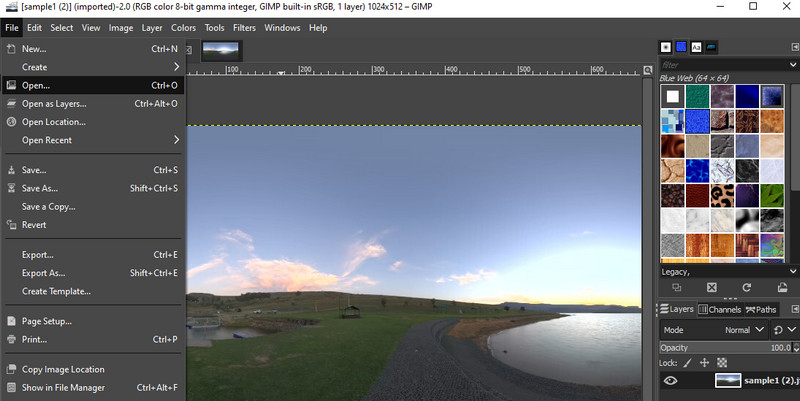
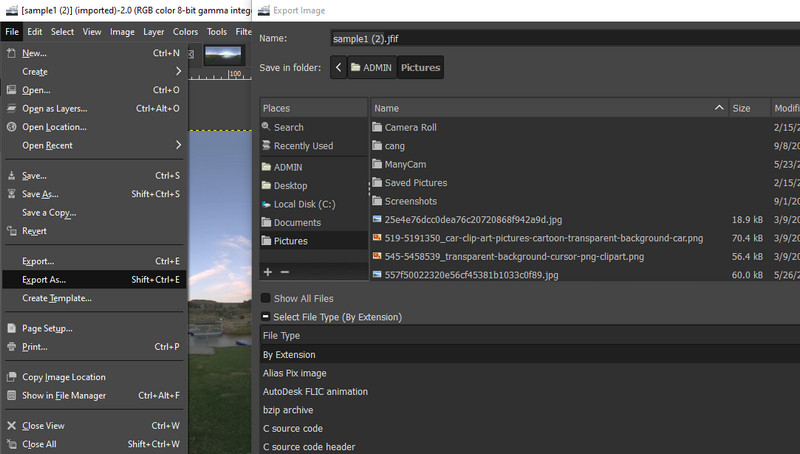
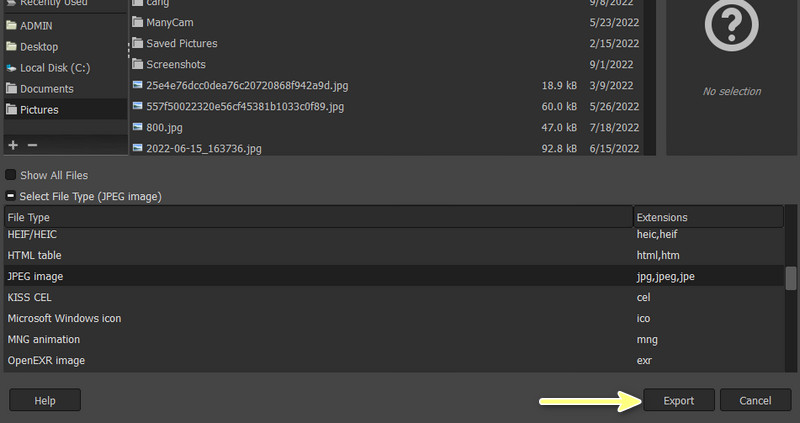
Para los usuarios de Mac, puede procesar esta conversión incluso sin descargar soluciones de terceros. Eso es con la ayuda de la aplicación Preview preinstalada en las computadoras Mac. Para información de todos, es el visor de fotos predeterminado de Macintosh. Además de su función predeterminada, también puede usarlo para convertir fotos, como JFIF, a otros formatos, incluido JPG. También puede procesar otras conversiones, como JPEG a PNG, y viceversa. Por lo tanto, si su objetivo es convertir su JFIF a JPG usando esta herramienta, puede consultar las siguientes instrucciones.
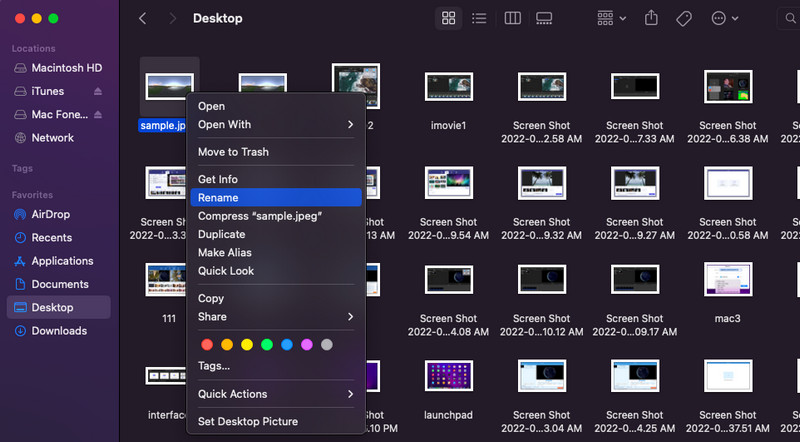
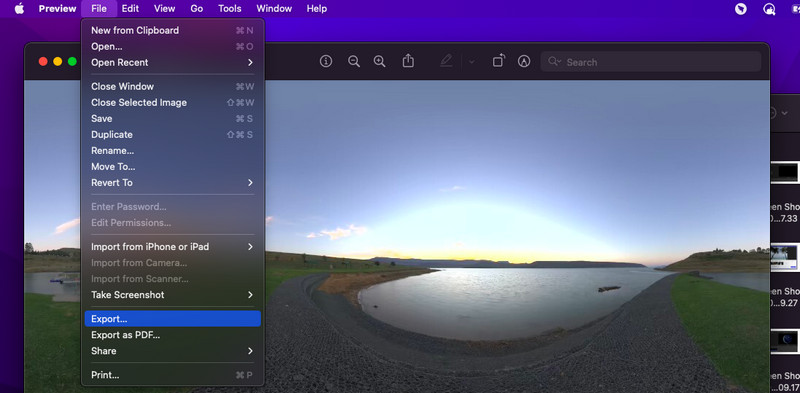
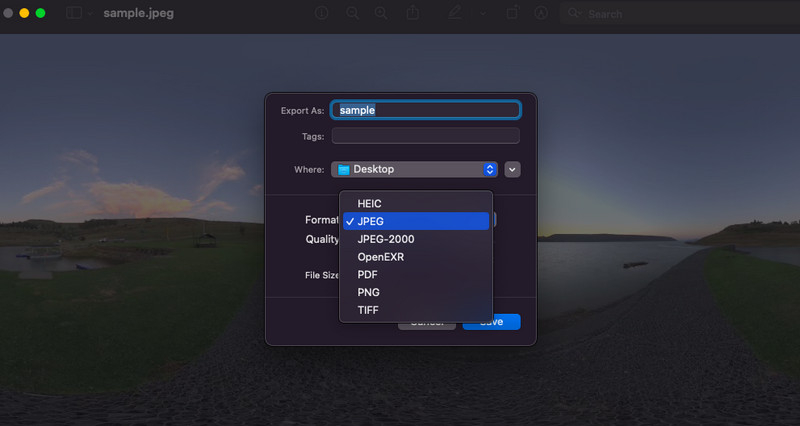
¿Puedo cambiar el nombre de los archivos JFIF a JPG para cambiar el tipo de archivo?
Cambiar el nombre de la extensión de archivo de JFIF no cambiará el tipo de archivo en general. Esta noción debe ser clara para todos. No significa que estén estrechamente relacionados; puede cambiar el archivo cambiando el nombre de la extensión. Sin embargo, existen numerosos programas de conversión disponibles para que todos los usen.
¿Cuál es la diferencia entre JFIF y JIF?
El formato de intercambio de archivos JPEG o JFIF es un formato de archivo de imagen estándar. Es un formato de intercambio de archivos para archivos codificados en JPEG que se adhieren al formato de intercambio JPEG o estándar JIF. Aborda algunas de las deficiencias de JIF en términos de fácil transferencia de archivos codificados en JPEG. Es seguro decir que todos los archivos JPEG son JFIF.
¿Por qué la extensión JFIF se muestra como un formato de imagen guardado?
Puede haber un problema en términos de guardar sus fotos. Puede estar estrechamente relacionado con la asociación incorrecta de archivos en el registro. De todos modos, no tienen problema cuando los abres en tus computadoras personales.
Conclusión
Así es como convertir JFIF a JPG. Si aún tiene archivos JFIF que aún no están guardados como JPEG, es hora de cambiarlos a JPG. Para entonces, tendrás la libertad de editarlos y abrirlos en diferentes plataformas y dispositivos. De todos modos, hay varias formas de realizar esta tarea. Puede conectarse o desconectarse, según sus necesidades y preferencias. Simplemente elige el que mejor se adapte a tu rutina de trabajo. Por lo tanto, cuando necesite esta conversión, puede realizarla fácilmente.

Video Converter Ultimate es un excelente conversor, editor y potenciador de video para convertir, mejorar y editar videos y música en 1000 formatos y más.
100% Seguro. Sin anuncios.
100% Seguro. Sin anuncios.